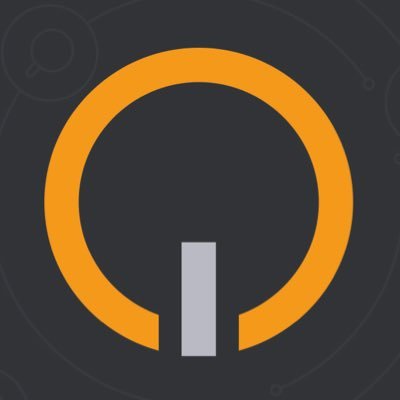Перед запуском контекстной рекламы полезно посмотреть на ключевые слова и объявления конкурентов. Так вы пополните семантику и получите новые идеи для текстов объявлений.
На примере интернет-магазина детской мебели разбираем бесплатный инструмент от PromoPult для парсинга объявлений и ключевых слов, по которым запущена реклама в вашей нише.
Для анализа контекстной рекламы конкурентов есть немало сервисов. Среди них Serpstat, Semrush, SpyWords, SpyFu. Но оплачивать подписку не всегда выгодно – например, если вам нужно лишь время от времени мониторить конкурентов или вы просто хотите сэкономить.
В PromoPult есть бесплатная альтернатива – инструмент «Слова и объявления конкурентов».
Какие задачи вы можете закрыть с помощью инструмента:
- собрать все ключи и объявления по заданным доменам – в разрезе поисковых систем и регионов;
- отфильтровать список ключей по минус-словам и выявить упущенную семантику;
- найти ключевые слова и объявления по конкретным товарам/услугам (или за их исключением);
- собрать объявления и регионы показа для конкретных ключевых слов.
Собираем URL конкурентов
Если вы знаете основных конкурентов, запишите адреса их сайтов в XLS-файл (один адрес – одна ячейка).
Если не знаете конкурентов, вбейте в Яндексе и/или Google несколько запросов по вашей тематике и скопируйте домены магазинов из объявлений контекстной рекламы.

Мы собрали конкурентов именно так. Вот что получилось:
- impmebel.ru
- mia-sofia.ru
- dyatkovo.ru
- cilek-store.ru
- moon-trade.ru
Разберем, как решать разные задачи с помощью парсера PromoPult.
1. Быстрый парсинг всех ключевых слов и объявлений для указанных доменов
Создайте аккаунт в системе PromoPult (или авторизуйтесь, если у вас уже есть аккаунт). Откройте инструмент «Слова и объявления конкурентов». В блоке «Добавить задачу» укажите домены конкурентов или загрузите их с помощью XLSX-файла.

Блок профессиональных настроек пока не трогаем (мы еще разберем его).

В блоке «Поисковые системы» можно выбрать, в какой поисковой системе проверять домены. По умолчанию это Яндекс и Google. Также по умолчанию стоит галочка на пункте «Результаты на едином листе XLS» – в таблице с результатами данные по всем доменам будут сведены на одном листе.
Если вы проверяете небольшое количество доменов (до 5), можете ничего не менять здесь. Если же доменов больше, уберите галочку с этого пункта. В результатах парсинга под каждый домен будет создан отдельный лист – это удобнее для анализа большого количества данных.

Жмем «Запустить проверку». Система начнет парсинг доменов (в нашем случае на это ушло 5 минут). Если у вас нет времени ждать, вы можете закрыть страницу с инструментом – все работы проводятся в фоновом режиме.
После окончания проверки вам на почту придет уведомление:

Раскройте блок «Список задач» и кликните по пиктограмме Excel-таблицы, чтобы скачать отчет. Также здесь можно удалить отчет или запустить повторный парсинг.

В настройках парсинга есть возможность выбрать отображение отчета: отдельный лист для каждого домена или все на одном листе.
В зависимости от этой настройки отчет будет выглядеть по-разному.
Отчет по каждому домену на разных листах
В нашем примере мы получили именно такой отчет. При скачивании загружается архив с файлами в формате CSV:

Что содержит архив:
-
Файл с уникальными ключевиками для всех конкурентов. Для пяти доменов, которые мы добавляли в проверку, парсер собрал почти 32 000 ключей.

-
Общие результаты – данные по количеству объявлений на поиске Google и Яндекс. Для каждого домена данные указаны в разрезе регионов.

-
Технический файл, в котором указаны настройки парсинга.

-
Файлы с названиями доменов. Содержат ключевые слова конкурентов, заголовки и тексты объявлений. Данные указаны в разрезе поисковых систем и регионов. Например, вы можете посмотреть, какие объявления показывает конкурент в Яндексе в Санкт-Петербурге.

Обратите внимание! При парсинге объявления собираются из результатов поисковой выдачи в таком виде, в котором они отображаются. Кроме основного текста и заголовка могут собираться уточнения, быстрые ссылки и другие расширения (если они есть в объявлении).
Данные по доменам на одном листе
При таком способе отображения отчета загружается один XLSX-файл с четырьмя листами. Даже если вы парсите 50 доменов, листов в файле все равно будет четыре. Какие это листы:
- «Результаты общие» – количество уникальных объявлений по всем доменам. Данные указаны в разрезе регионов и поисковых систем.

- «Слова и объявления». На этом листе собрана семантика по всем конкурентам и тексты объявлений. Данные указаны по каждому региону и поисковой системе. Если доменов много, работать с такой таблицей будет неудобно.
- «Слова». Собраны уникальные ключевики по всем доменам.
- «Исх. настройки». Указаны настройки парсинга.
2. Находим упущенные ключевые слова
Собрать все ключи и объявления конкурентов полезно для общего анализа и понимания ситуации. Но если у вас уже запущены рекламные кампании, важно понимать другое: какие слова используют ваши конкуренты, а вы – нет.
Как это сделать
1. Подготовьте список ключевых слов, по которым у вас запущена реклама.
2. Перейдите в инструмент «Слова и объявления конкурентов». Укажите домены конкурентов (которые хотите спарсить). В блоке профессиональных настроек вставьте ключи в поле «Минус-слова».

Все слова, добавленные в поле «Минус-слова», система исключит при парсинге. В результатах будут только те ключи, которые вы еще не использовали.
Важно! В блоке профессиональных настроек парсера также есть опция «Точное вхождение без учета морфологии». Если она включена, система не будет собирать указанные ключи в базовом виде, а также с изменением падежа.
3. Запустите парсинг и скачайте результаты. На выходе вы получите готовый набор ключей, с помощью которого можете расширить семантику.
3. Исключаем из парсинга отдельные группы товаров/услуг
Ассортимент товаров или услуг конкурентов не всегда совпадает с вашим. Например, конкуренты могут предлагать дополнительные услуги, которых нет у вас. Или охватывают более широкий ассортимент.
Соответственно, в рекламных кампаниях таких конкурентов будут ключевые слова и объявления, которые не подойдут вам.
Исключите нерелевантные ключи и объявления при парсинге, чтобы получить «чистые» результаты.
Перед запуском парсинга добавьте в поле «Минус-слова» перечень товаров или услуг, которые необходимо исключить из результатов. Также исключите сущности, которые не подходят для рекламы ваших товаров: «бесплатно», «подарок», «бу» и т. д.
Снимите галочку с пункта «Точное вхождение без учета морфологии».

В нашем примере система спарсит релевантные ключевые слова, исключив фразы типа «кухни на заказ», «офисная мебель недорого», «ремонт мебели» и т. д.
4. Собираем ключевики и объявления для определенных товаров/услуг
Допустим, мы хотим собрать дополнительную семантику для группы объявлений «Детские кроватки».
В блоке профессиональных настроек (в поле «Фиксированный список слов») указываем фразу «детские кроватки» и несколько ее вариаций. Снимаем галочку с пункта «Точное вхождение» и запускаем парсинг.

Парсер соберет ключевики, подходящие для рекламы детских кроваток:

5. Выгружаем объявления и регионы показа для конкретных ключевых слов
Также с помощью инструмента «Слова и объявления конкурентов» можно спарсить объявления, которые показывают конкуренты по конкретным ключевым фразам.
Как это сделать:
- Соберите список ключей, которые вас интересуют.
- Добавьте их в поле «Фиксированный список слов».
- Поставьте галочку на опции «Точное вхождение».
- Запустите парсинг.

Система соберет объявления конкурентов, которые показываются по заданному списку ключевиков. Проанализируйте отчет, сравните данные по показам объявлений в разных регионах, используйте идеи для создания собственных объявлений.

Парсинг завершен – что дальше?
Используйте результаты парсинга для улучшения ваших кампаний:
- расширяйте семантику и получайте больше трафика;
- смотрите объявления конкурентов, анализируйте и отмечайте удачные варианты. Используйте полученные идеи при составлении собственных объявлений;
- автоматизируйте контекстную рекламу в Яндексе и Google и экономьте бюджет.